iPhone - надежный мобильный устройство с множеством возможностей и функций, а также Huawei Watch - стильные и функциональные часы, которые предлагают широкий спектр возможностей и позволяют контролировать свою активность на протяжении всего дня. Что может быть лучше, чем синхронизация этих двух устройств, чтобы иметь все важные данные всегда под рукой? В этой подробной инструкции мы расскажем вам, как синхронизировать iPhone с часами Huawei и настроить все необходимые функции.
Первым шагом для синхронизации iPhone с часами Huawei является установка приложения Huawei Health на ваш iPhone. Это приложение позволяет вам управлять и мониторить все функции ваших часов Huawei, включая уведомления, спортивные данные и другие параметры. Откройте App Store на вашем iPhone, найдите Huawei Health в поиске и установите его. Когда установка завершится, откройте приложение и пройдите простую регистрацию, используя свою учетную запись Huawei. Если у вас еще нет учетной записи Huawei, создайте новую по инструкции в приложении.
После регистрации и входа в приложение Huawei Health вам потребуется подключить часы Huawei к своему iPhone. Для этого откройте главное меню приложения и выберите "Devices", затем нажмите на "Add device". Выберите модель вашей часов Huawei из списка совместимых устройств. Далее следуйте инструкциям на экране, чтобы завершить процесс сопряжения. Когда процесс завершится, ваш iPhone и часы Huawei будут успешно синхронизированы.
Подготовка к синхронизации
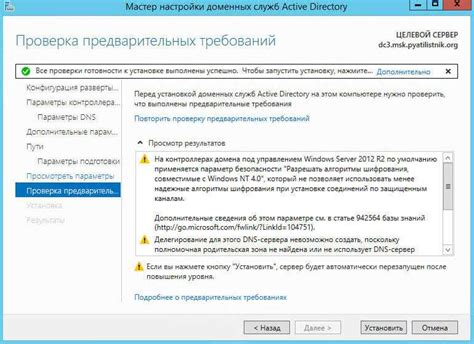
Прежде чем начать синхронизацию своего iPhone с часами Huawei, вам понадобятся некоторые элементы:
- iPhone: Убедитесь, что ваш iPhone работает на последней версии операционной системы iOS.
- Часы Huawei: Убедитесь, что ваши часы Huawei включены и находятся в зоне действия Bluetooth с iPhone.
- Приложение Health: Убедитесь, что на вашем iPhone установлено и активировано приложение Health. Это приложение позволяет синхронизировать данные о физической активности между вашим iPhone и часами Huawei.
Кроме того, рекомендуется проверить настройки Bluetooth на вашем iPhone, убедившись, что Bluetooth включен и ваш iPhone видим для других устройств. Также убедитесь, что ваш iPhone подключен к интернету, чтобы обеспечить обмен данными между iPhone и часами Huawei.
Проверка совместимости устройств
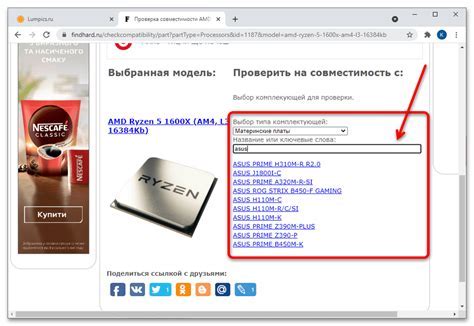
Перед тем, как приступить к синхронизации iPhone с часами Huawei, необходимо убедиться в их совместимости.
Проверьте, что ваш iPhone поддерживает последнюю версию операционной системы iOS, которая может влиять на совместимость с устройствами других производителей.
Также убедитесь, что ваши часы Huawei поддерживают iPhone и работают с приложением, которое позволяет установить синхронизацию между ними. Обычно это приложение Huawei Health, доступное в App Store.
Если ваш iPhone и часы Huawei отвечают необходимым требованиям, вы можете переходить к следующим шагам синхронизации.
Обновление программного обеспечения

Хорошая новость состоит в том, что обновление программного обеспечения на iPhone и часах Huawei может полностью решить проблему синхронизации. Во-первых, убедитесь, что у вас установлена последняя версия iOS на вашем iPhone и последняя версия операционной системы на ваших часах Huawei. Чтобы проверить наличие обновлений, выполните следующие шаги:
| На iPhone: |
|
| На часах Huawei: |
|
Если после обновления программного обеспечения проблема с синхронизацией все еще сохраняется, вам может потребоваться выполнить сброс настроек на iPhone и часах Huawei. Обратитесь к инструкциям производителя для получения подробной информации о процессе сброса настроек.
Установка необходимых приложений
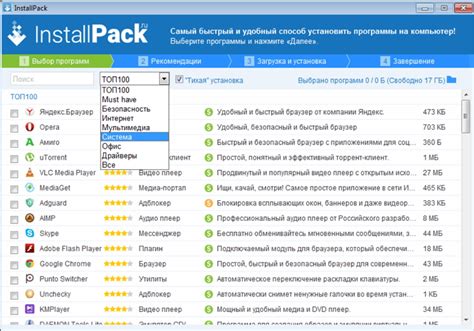
Перед тем, как начать синхронизацию iPhone с часами Huawei, вам необходимо установить два необходимых приложения на своем iPhone: Носитель Huawei и Huawei Служба здоровья.
1. Зайдите в App Store на своем iPhone.
2. Введите "Носитель Huawei" в поисковую строку и нажмите "Поиск".
3. Выберите приложение "Носитель Huawei" и нажмите "Установить".
4. После установки откройте приложение и войдите в свою учетную запись Huawei или создайте новую, если у вас еще нет аккаунта.
5. Затем в поисковой строке App Store введите "Huawei Служба здоровья" и нажмите "Поиск".
6. Выберите приложение "Huawei Служба здоровья" и нажмите "Установить".
7. После установки откройте приложение и войдите в свою учетную запись Huawei.
После установки и входа в учетную запись Huawei на обоих приложениях вы будете готовы синхронизировать свой iPhone с часами Huawei и использовать их совместно.
Подключение iPhone к часам Huawei
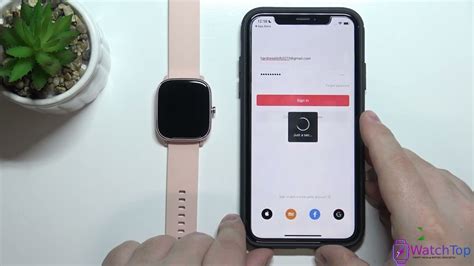
Если у вас есть iPhone и вы хотите синхронизировать его с часами Huawei, вам потребуется установить приложение Huawei Health на свой телефон.
Шаг 1: Перейдите в App Store на вашем iPhone и найдите приложение Huawei Health.
Шаг 2: Установите приложение на свой телефон.
Шаг 3: Откройте приложение Huawei Health и создайте учетную запись или войдите в свою существующую учетную запись.
Шаг 4: Возьмите в руки ваши часы Huawei и убедитесь, что они находятся в режиме Bluetooth-пары.
Шаг 5: В приложении Huawei Health нажмите на иконку "Devices" в нижней части экрана.
Шаг 6: Нажмите на "Add" и выберите "Smart Watch".
Шаг 7: Приложение Huawei Health начнет сканировать доступные устройства Bluetooth. Когда вы увидите название своих часов Huawei, выберите их.
Шаг 8: Подтвердите запрос на Bluetooth-сопряжение на своих часах и согласитесь, чтобы ваш iPhone передал данные и управлял часами Huawei.
Шаг 9: После удачного сопряжения часов Huawei с iPhone вы увидите экран с подтверждением, что они были успешно подключены.
Теперь ваш iPhone будет синхронизироваться с ваши часами Huawei, и вы сможете получать уведомления о звонках, сообщениях и других событиях, а также использовать часы для контроля за физической активностью и сна.
Синхронизация данных и функций
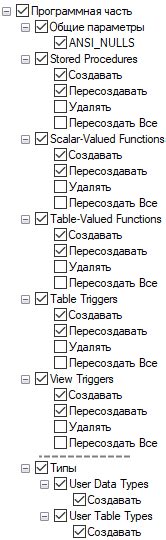
Чтобы полностью использовать функциональность и удобство синхронизации между iPhone и часами Huawei, вам необходимо настроить синхронизацию данных и функций.
1. Установите на свой iPhone приложение Health, которое позволит синхронизировать данные о вашей активности и физическом состоянии с часами Huawei.
2. Включите Bluetooth на обоих устройствах – iPhone и часах Huawei. Для включения Bluetooth на iPhone, перейдите в Настройки > Bluetooth и переместите переключатель в положение «Вкл».
3. На часах Huawei откройте приложение Huawei Health и сопряжите часы с iPhone. Для этого в Huawei Health перейдите в меню "Устройства" и тапните на "+" в правом верхнем углу. В списке доступных устройств выберите свои часы Huawei и следуйте инструкциям на экране для завершения сопряжения.
4. В Huawei Health выберите раздел "Синхронизация данных" и включите синхронизацию с iPhone. Это позволит передавать данные о вашей активности, сна, сердечного ритма и других параметров с часов Huawei на ваш iPhone. Важно отметить, что для синхронизации данных может потребоваться разрешение приложения Health на iPhone.
5. Теперь, когда часы Huawei синхронизированы с вашим iPhone, вы сможете получать уведомления о звонках, сообщениях, календарных событиях и других уведомлениях прямо на часы. Для настройки уведомлений откройте на iPhone приложение Huawei Health, перейдите в раздел "Уведомления" и выберите нужные параметры уведомлений.
Используя эти простые инструкции, вы сможете настроить синхронизацию данных и функций между iPhone и часами Huawei, чтобы получить максимальную пользу от использования обоих устройств. Удачи вам!